$(‘#postShare_356273’).append(««);
},
onshare: function (name) {
//alert(‘нажата кнопка’ + name);
}
}
});
var originalCount = share_356273.setCount;
share_356273.setCount = function() {
// Делаем что-то до вызова функции
// console.log(‘аргументы: ‘, arguments);
// Вызываем функцию так, как будто бы она была вызвана обычным образом:
originalCount.apply(this, arguments);
// Делаем что-то после вызова функции.
idx = 0;
$(‘#postShare_356273 .ya-share2__counter’).each(function(){
idx += parseInt($(this).text() || 0, 10);
});
$(‘#postShareCounter_356273’).text(idx);
}
$(document).ready(function(){
$(‘#postShare_356273’).affix({
offset: {
top:
function(){
return $(‘#postShare_356273’).parents(‘.article-body’).offset().top — 190;
},
bottom:
function(){
var $article_body = $(‘#postShare_356273’).parents(‘.article-body’);
return $article_body.offset().top + $article_body.outerHeight(false) — $(‘#postShare_356273’).height() — 190;
}
}
});
});

В основном пользователей можно разделить на два типа: одни закрывают все лишние вкладки браузера и довольствуются 2-3 открытыми, другие запускают эту панель настолько, что там скапливается 20, 30, а то и 40 десятков страниц. Я отношусь ко вторым и мне помогают только заморозки вкладок, а вот вам могу посоветовать использовать функцию группирования открытых страниц.
Такой метод управления поможет быстро ориентироваться в 5-15 вкладках, которые можно разделить по категориям: например, новости, социальные сети и видео. Инструкция предназначена для Google Chrome и потребует всего минуту времени.
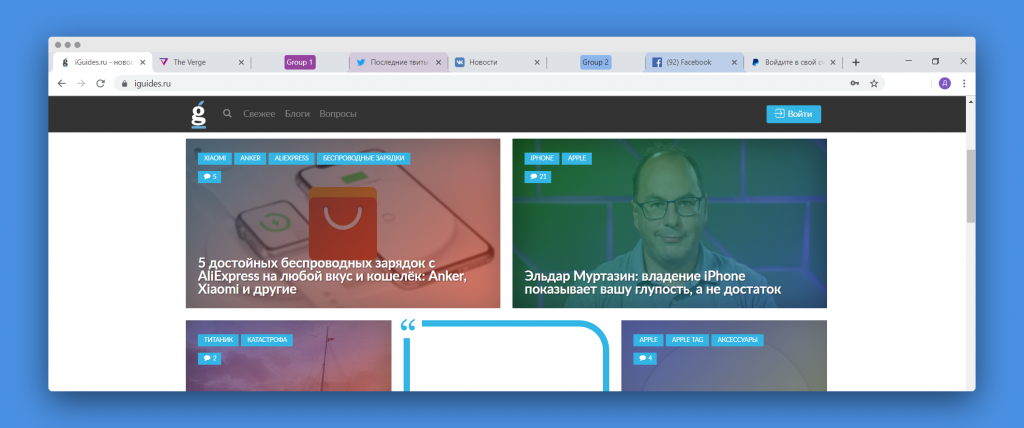
Функция группировки страниц появилась в Chrome недавно, поэтому пока доступна только в виде экспериментальной.
- Запустите браузер и вставьте в адресную строку команду chrome://flags ;
- В появившемся окне поиска введите Tab Groups и активируйте найденный параметр;
- Перезагрузите браузер или нажмите Relaunch — что также перезапустит Chrome;
- Теперь на любой вкладке можно через клик правой кнопки мыши выбрать функцию «Добавить в новую группу»;
- Вторая и все последующие страницы будут добавлены в эту группу до тех пор, пока вы не создадите дополнительные группы;
- Чтобы добавить новую вкладку в предыдущие группы, кликните по ней правой кнопкой и выберите «Добавить в существующую группу».
Если такой способ менеджмента в браузере не понравился вам или не пригодился, отключить его можно через chrome://flags — снова найдите Tab Groups и отключите параметр. Перезагрузите Chrome.
Как запретить сайтам присылать уведомления через Chrome на Android и ПК — раз и навсегда
iGuides в Telegram — t.me/igmedia
iGuides в Яндекс.Дзен — zen.yandex.ru/iguides.ru
материал сайта www.iguides.ru








